可以通过创建摄影机输出过程,在场景中获取对灯光和颜色值的高级控制。使用此方法,可以将颜色信息转换为单独的过程,例如,8 位的 RGBA。
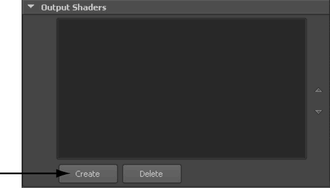
有关详细信息,请参见 mentalrayOutputPass 节点。
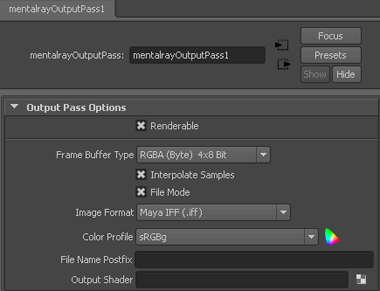
用于每个输出过程,输出过程文件名将附加到“渲染设置”(Render Settings)窗口中的场景渲染文件名设置。详细信息请参见步骤 6。
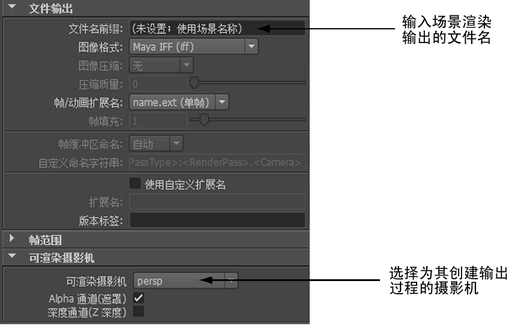
渲染的输出包含一个针对场景的图像和一个针对每个输出过程的图像。用于每个输出过程,输出过程文件名将附加到场景渲染输出文件名。
例如,如果创建两个输出过程,文件名为 output_pass_1 和 output_pass_2,场景渲染文件名为 scene_render,则批渲染输出将包括以下图像:scene_render、scene_render_output_pass_1 和 scene_render_output_pass_2。